คำถาม
ปัญหา: จะแก้ไข KMODE_EXCEPTION_NOT_HANDLED (cng.sys) BSOD บน Windows 10 ได้อย่างไร
สวัสดี. ฉันเป็นผู้ใช้ Windows 10 ใหม่และเสียใจที่ได้เปลี่ยนมาใช้ระบบปฏิบัติการนี้ ฉันได้อัปเกรดจาก Windows 8 เป็น 10 เมื่อไม่กี่วันก่อน แต่ตอนนี้ ฉันได้รับ BSOD ทุกครั้งที่เริ่มระบบ ข้อผิดพลาดแจ้งว่า KMODE_EXCEPTION_NOT_HANDLED (cng.sys) กรุณาช่วย!
เฉลยคำตอบ
หน้าจอสีน้ำเงินแห่งความตายพร้อมข้อความ KMODE_EXCEPTION_NOT_HANDLED (cng.sys) ปรากฏบนระบบปฏิบัติการ Windows 10 อย่างพิเศษ ในขณะที่มันเริ่มเกิดขึ้นในปี 2558 บางคนยังคงเผชิญกับหน้าจอล็อคนี้[1] โปรแกรมเมอร์บางคนระบุว่า BSOD นี้เกิดจากข้อขัดแย้งระหว่าง Window OS และไดรเวอร์ Realtek อย่างไรก็ตาม เช่นเดียวกับข้อผิดพลาดจอฟ้าอื่นๆ ข้อผิดพลาดนี้อาจเกิดจากรีจิสทรีเสียหาย ความเข้ากันได้ของซอฟต์แวร์ หรือมัลแวร์
[2]ขณะวิเคราะห์รายงานของผู้คนในฟอรัมของ Microsoft เราพบว่ามีการกล่าวอ้างเท็จว่าการลบ cng.sys เป็นวิธีแก้ปัญหาที่ง่ายที่สุด อย่าใช้คำแนะนำนี้เนื่องจาก cng.sys เป็นหนึ่งในไฟล์ระบบ Windows ที่สำคัญ ซึ่งหมายความว่าการวางผิดที่ การลบหรือความเสียหายอาจทำให้ฮาร์ดแวร์และซอฟต์แวร์เข้ากันไม่ได้อีก ดังนั้น พีซีอาจหยุดทำงานโดยไม่ทำให้คุณสามารถแก้ไขข้อผิดพลาด KMODE_EXCEPTION_NOT_HANDLED ได้โดยไม่ได้รับความช่วยเหลือจากช่างมืออาชีพ
อย่างไรก็ตาม ในบางกรณี ผู้คนสามารถแก้ไขปัญหาได้โดยเพียงแค่บังคับให้ระบบปิดตัวลง จากนั้นจึงบูตเข้าสู่เซฟโหมด สิ่งนี้อาจเกิดขึ้นหากระบบเริ่มทำงานผิดปกติเนื่องจากความล้มเหลวชั่วคราว อย่างไรก็ตาม หากข้อผิดพลาด KMODE_EXCEPTION_NOT_HANDLED (cng.sys) เกิดขึ้นจากความล้มเหลวของไดรเวอร์ ซอฟต์แวร์ ความเข้ากันไม่ได้หรือรีจิสทรีเสียหาย คุณจะต้องแก้ไขปัญหาโดยปฏิบัติตามวิธีที่ให้ไว้ ด้านล่าง.
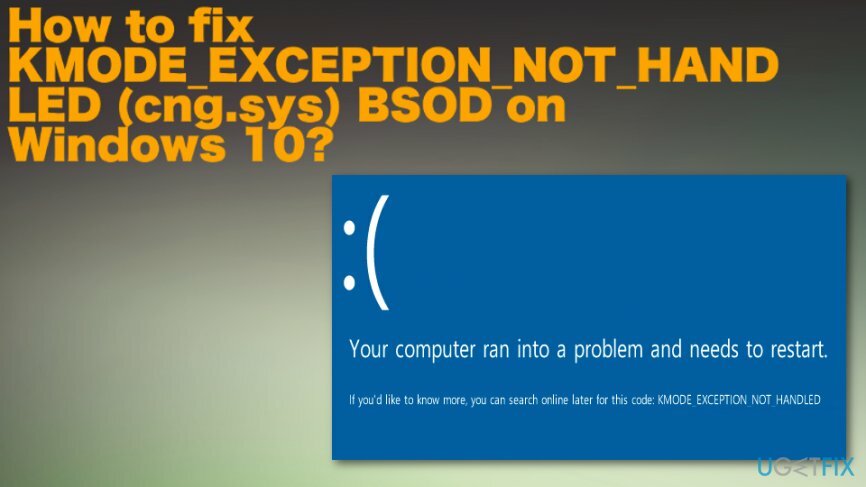
โดยทั่วไป KMODE_EXCEPTION_NOT_HANDLED (cng.sys) BSOD เกิดขึ้นเมื่อเริ่มต้นระบบหลังจากปิดระบบหรือไฮเบอร์เนต แต่ไม่มีการรีสตาร์ท ข้อผิดพลาด stop หยุดหน้าจอและป้องกันไม่ให้ระบบบู๊ตตามปกติในขณะที่แสดงข้อความต่อไปนี้:
ตรวจพบปัญหาและ Windows ถูกปิดเพื่อป้องกันความเสียหายต่อคอมพิวเตอร์ของคุณ ปัญหาน่าจะเกิดจากไฟล์ต่อไปนี้: Cng.sys.
🙁 พีซีของคุณประสบปัญหาและจำเป็นต้องรีสตาร์ท เราแค่กำลังรวบรวมข้อมูล แล้วเราจะเริ่มต้นใหม่ให้คุณ หากคุณต้องการทราบข้อมูลเพิ่มเติม คุณสามารถค้นหาข้อผิดพลาดนี้ได้ทางออนไลน์ในภายหลัง: cg.sys
STOP 0x0000000A: IRQL_NOT_LESS_EQUAL – cng.sys
การแก้ไข KMODE_EXCEPTION_NOT_HANDLED (cng.sys) ที่เป็นไปได้
ในการซ่อมแซมระบบที่เสียหาย คุณต้องซื้อ. เวอร์ชันลิขสิทธิ์ Reimage Reimage.
รายการรีจิสทรีที่เสียหาย วางผิดที่ หรือเสียหายเป็นปัญหาอันดับหนึ่ง ซึ่งก่อให้เกิดข้อผิดพลาดส่วนใหญ่ที่ผู้คนพบในระบบปฏิบัติการ Windows 10 นอกจากนี้ยังเป็นไปได้ที่มัลแวร์จะส่งผลกระทบต่อรายการรีจิสตรีเหล่านั้น และทำให้เกิดปัญหาเพิ่มเติมในพื้นหลังของเครื่องของคุณโดยไม่แสดงอาการติดเชื้ออื่นๆ[3] ดังนั้น การสแกนระบบแบบเต็มสามารถช่วยคุณแก้ไขข้อผิดพลาด BSOD ของ KMODE_EXCEPTION_NOT_HANDLED (cng.sys) ติดตั้ง Reimageเครื่องซักผ้า Mac X9 หรือเครื่องมือเพิ่มประสิทธิภาพพีซีอันทรงพลังอื่นและเรียกใช้การสแกนระบบแบบเต็มด้วย
ติดตั้งไดรเวอร์ Realtek อีกครั้ง
ในการซ่อมแซมระบบที่เสียหาย คุณต้องซื้อ. เวอร์ชันลิขสิทธิ์ Reimage Reimage.
- คลิกขวาที่ วินคีย์ และเลือก ตัวจัดการอุปกรณ์
- เมื่อหน้าต่างตัวจัดการอุปกรณ์เปิดขึ้น ให้ขยาย โฟลเดอร์ตัวควบคุมเครือข่าย, คลิกขวาที่ไดรเวอร์ Realtek แล้วเลือก ถอนการติดตั้ง. หากหน้าต่างยืนยันปรากฏขึ้น ให้คลิกตกลงเพื่อดำเนินการต่อ ในบางกรณีซึ่งเกิดขึ้นไม่บ่อยนัก ผู้ใช้จะต้องป้อนรหัสผ่านของผู้ดูแลระบบ ดังนั้นหากคุณได้รับอนุญาตดังกล่าว ให้ตรวจสอบว่าคุณพิมพ์รหัสผ่านที่ถูกต้อง
- หลังจากนั้นให้ขยาย อุปกรณ์ควบคุมเสียง วิดีโอ และเกม และถอนการติดตั้งไดรเวอร์ Realtek ด้วย
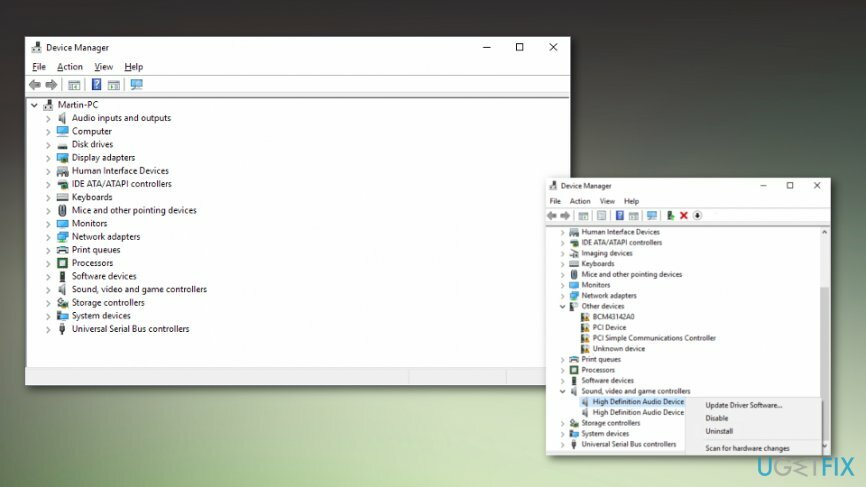
- เมื่อกระบวนการเสร็จสิ้น รีสตาร์ทพีซีของคุณ
- ตอนนี้คุณต้องติดตั้งไดรเวอร์ที่คุณได้ลบไปแล้วใหม่อีกครั้ง โดยไปที่ ตัวจัดการอุปกรณ์ อีกครั้ง.
- คลิก แท็บการดำเนินการ บนแถบเครื่องมือ
- เลือก สแกนหาการเปลี่ยนแปลงฮาร์ดแวร์ และให้ระบบตรวจหาและติดตั้งไดรเวอร์ที่หายไปโดยอัตโนมัติ
- หากกระบวนการนี้จบลงด้วยความล้มเหลวด้วยเหตุผลบางประการ ให้ไปที่เว็บไซต์ของผู้ผลิตและดาวน์โหลดไดรเวอร์ด้วยตนเอง
ติดตั้งการอัปเดตระบบปฏิบัติการ Windows ที่มีอยู่ทั้งหมด
ในการซ่อมแซมระบบที่เสียหาย คุณต้องซื้อ. เวอร์ชันลิขสิทธิ์ Reimage Reimage.
- คลิก เริ่ม ปุ่มและพิมพ์ อัปเดต ในช่องค้นหา
- เมื่อ บทสนทนาของ Windows เปิดขึ้น, ตรวจสอบ สำหรับพวกเขาและ ติดตั้งอัปเดต ถ้ามีใหม่ๆ.
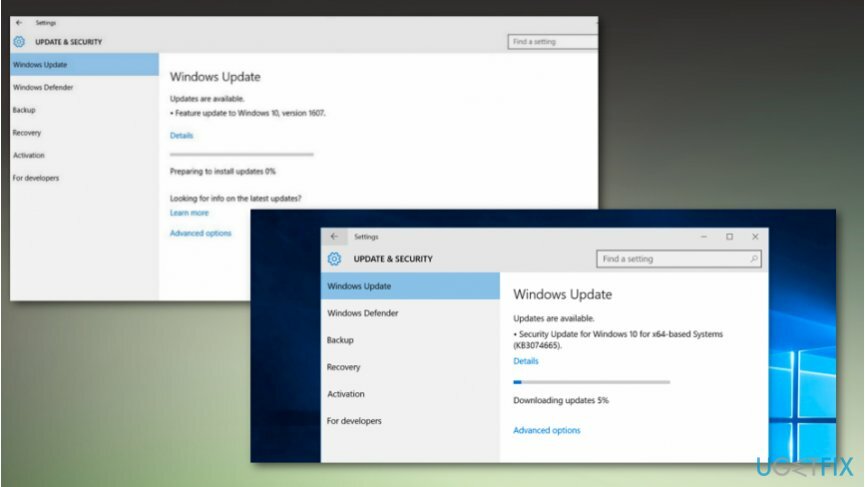
ปิดการเริ่มต้นอย่างรวดเร็ว
ในการซ่อมแซมระบบที่เสียหาย คุณต้องซื้อ. เวอร์ชันลิขสิทธิ์ Reimage Reimage.
หลายคนอนุมัติว่าการปิดใช้งาน Fast Startup ช่วยให้พวกเขาแก้ไขข้อผิดพลาด cng.sys ได้ ดังนั้นหากวิธีการก่อนหน้านี้ไม่ช่วยก็ควรลองวิธีนี้:
- คลิกขวา วินคีย์ และเลือก แผงควบคุม.
- เปิด ตัวเลือกด้านพลังงาน และคลิก เลือกสิ่งที่ปุ่มเปิดปิดทำ บนบานหน้าต่างด้านซ้าย
- เลือก เปลี่ยนการตั้งค่า ที่ไม่สามารถใช้ได้ในขณะนี้ภายใต้ กำหนดปุ่มเปิดปิดและเปิดรหัสผ่าน
- หากหน้าต่าง UAC เปิดขึ้น ให้คลิก ใช่ เพื่อดำเนินการต่อ.
- หา การตั้งค่าปิดเครื่อง และยกเลิกการเลือก เปิดการเริ่มต้นอย่างรวดเร็ว กล่อง.
- คลิก บันทึกการเปลี่ยนแปลง และปิดหน้าต่างที่คุณอยู่ในปัจจุบัน
คำสั่งไฟล์ระบบมาตุภูมิและตัวตรวจสอบความโค้งของฮาร์ดไดรฟ์
ในการซ่อมแซมระบบที่เสียหาย คุณต้องซื้อ. เวอร์ชันลิขสิทธิ์ Reimage Reimage.
- ไปที่ พร้อมรับคำสั่งกับผู้ดูแลระบบ ขวาและป้อนคำสั่งต่อไปนี้เพื่อเรียกใช้กระบวนการที่จำเป็นและกด เข้า หลังจากแต่ละรายการ:
sfc /scannow
chkdsk /f
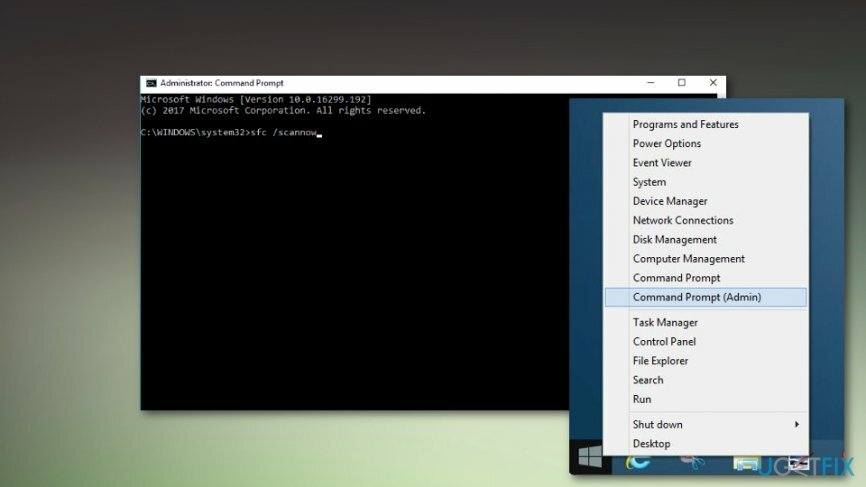
ซ่อมแซมข้อผิดพลาดของคุณโดยอัตโนมัติ
ทีม ugetfix.com พยายามอย่างเต็มที่เพื่อช่วยผู้ใช้ในการค้นหาแนวทางแก้ไขที่ดีที่สุดในการขจัดข้อผิดพลาด หากคุณไม่ต้องการต่อสู้กับเทคนิคการซ่อมด้วยตนเอง โปรดใช้ซอฟต์แวร์อัตโนมัติ ผลิตภัณฑ์แนะนำทั้งหมดได้รับการทดสอบและรับรองโดยผู้เชี่ยวชาญของเรา เครื่องมือที่คุณสามารถใช้เพื่อแก้ไขข้อผิดพลาดของคุณมีดังต่อไปนี้:
เสนอ
ทำมันตอนนี้!
ดาวน์โหลด Fixความสุข
รับประกัน
ทำมันตอนนี้!
ดาวน์โหลด Fixความสุข
รับประกัน
หากคุณไม่สามารถแก้ไขข้อผิดพลาดโดยใช้ Reimage โปรดติดต่อทีมสนับสนุนของเราเพื่อขอความช่วยเหลือ โปรดแจ้งให้เราทราบรายละเอียดทั้งหมดที่คุณคิดว่าเราควรรู้เกี่ยวกับปัญหาของคุณ
กระบวนการซ่อมแซมที่ได้รับสิทธิบัตรนี้ใช้ฐานข้อมูล 25 ล้านส่วนประกอบที่สามารถแทนที่ไฟล์ที่เสียหายหรือสูญหายในคอมพิวเตอร์ของผู้ใช้
ในการซ่อมแซมระบบที่เสียหาย คุณต้องซื้อ. เวอร์ชันลิขสิทธิ์ Reimage เครื่องมือกำจัดมัลแวร์

เพื่อไม่ให้เปิดเผยตัวตนโดยสมบูรณ์และป้องกัน ISP และ รัฐบาลจากการสอดแนม กับคุณคุณควรจ้าง อินเทอร์เน็ตส่วนตัว วีพีเอ็น. มันจะช่วยให้คุณเชื่อมต่ออินเทอร์เน็ตได้โดยไม่เปิดเผยตัวตนโดยการเข้ารหัสข้อมูลทั้งหมด ป้องกันตัวติดตาม โฆษณา รวมถึงเนื้อหาที่เป็นอันตราย ที่สำคัญที่สุด คุณจะหยุดกิจกรรมการสอดแนมที่ผิดกฎหมายที่ NSA และสถาบันของรัฐอื่น ๆ ดำเนินการอยู่เบื้องหลังคุณ
สถานการณ์ที่ไม่คาดฝันสามารถเกิดขึ้นได้ตลอดเวลาในขณะที่ใช้คอมพิวเตอร์: สามารถปิดได้เนื่องจากไฟดับ a จอฟ้ามรณะ (BSoD) อาจเกิดขึ้นได้ หรือการอัปเดต Windows แบบสุ่มอาจเกิดขึ้นเมื่อคุณไม่อยู่สักสองสามวัน นาที. ด้วยเหตุนี้ งานโรงเรียน เอกสารสำคัญ และข้อมูลอื่นๆ ของคุณจึงอาจสูญหายได้ ถึง ฟื้นตัว ไฟล์หาย ใช้ได้ การกู้คืนข้อมูล Pro – ค้นหาผ่านสำเนาของไฟล์ที่ยังคงมีอยู่ในฮาร์ดไดรฟ์ของคุณและเรียกค้นคืนได้อย่างรวดเร็ว